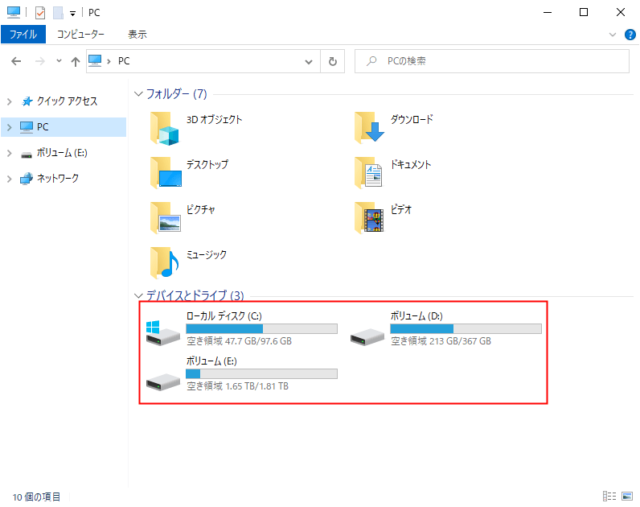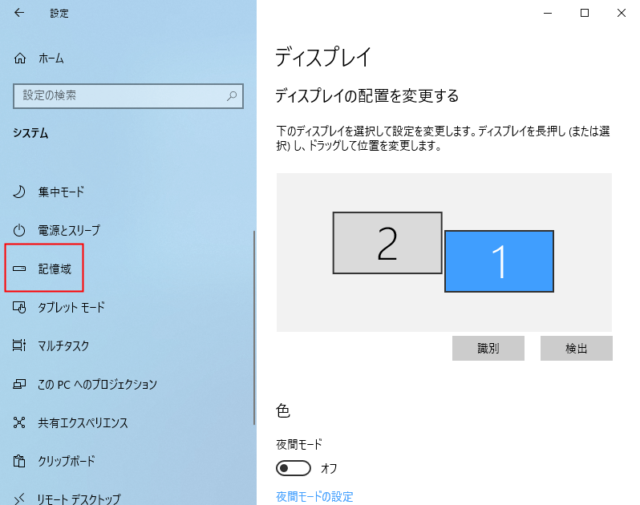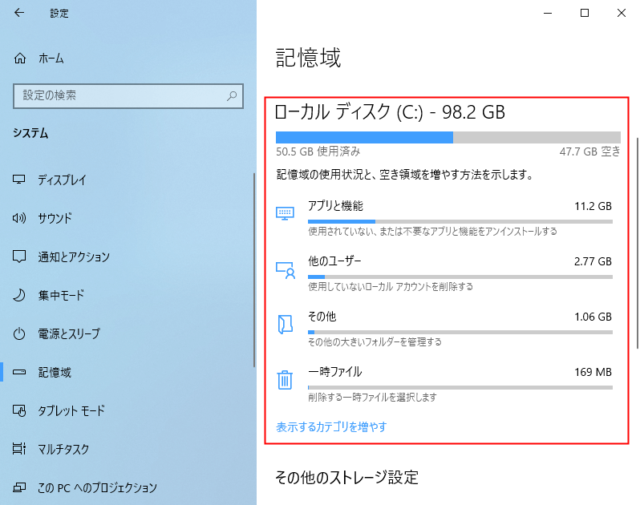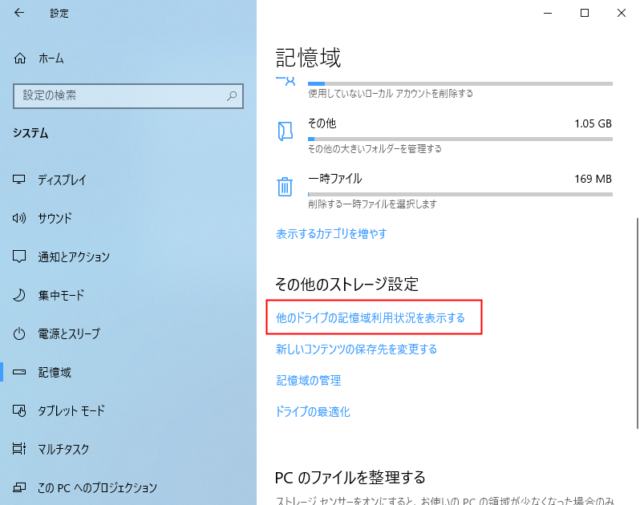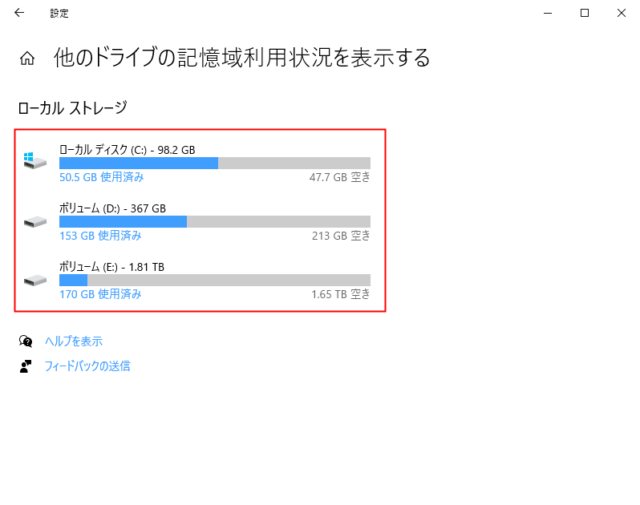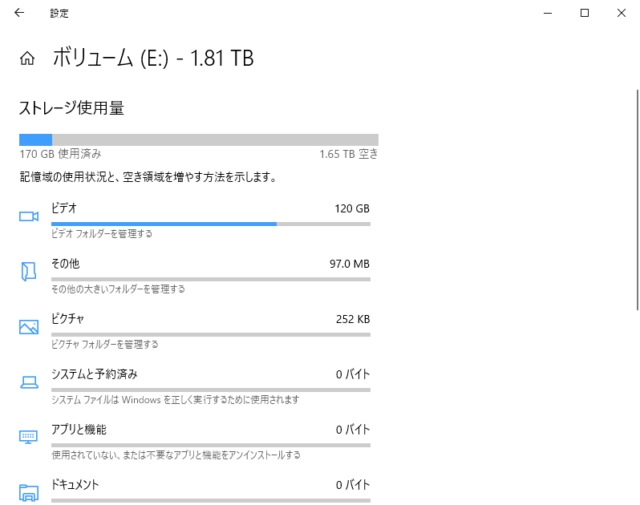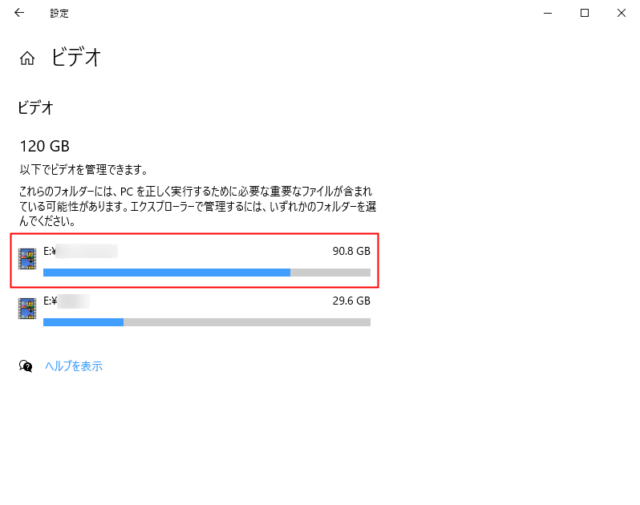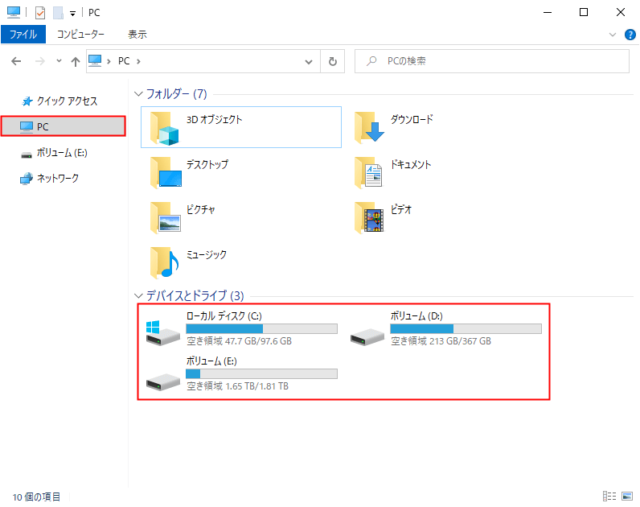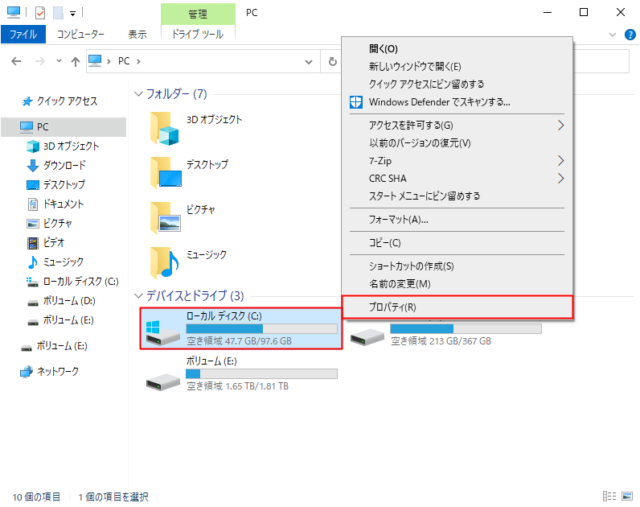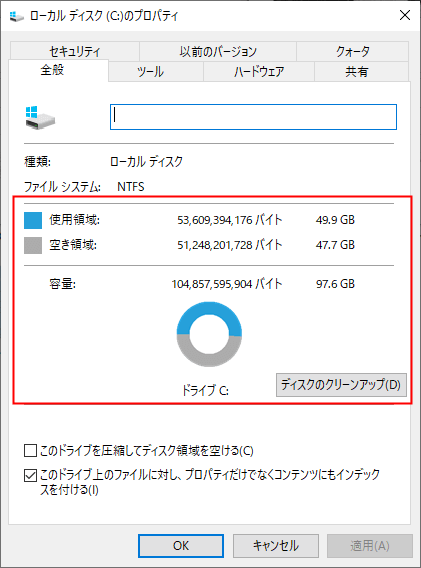Windows10でストレージ(HDDやSSD)の使用状況や空き容量を確認する方法について紹介しています。
エクスプローラーで簡単に空き領域を確認することはできますが、何にどのくらい使われているかまでは見ることができません。
もう少し詳細な使用状況を調べたい場合は以下の方法で確認することが可能です。
使用状況と空き容量を確認
「スタート」→「設定」をクリックします。
「システム」をクリックします。
「記憶域」もしくは「ストレージ」をクリックします。
Cドライブの使用状況がファイルやシステムごとに、どのように使われているかが確認できます。
表示を増やす場合は「表示するカテゴリを増やす」をクリックしてください。
各項目をクリックすると詳細の確認ができたり、フォルダへのアクセスが可能です。
容量を増やしたい場合は目的の項目をクリックしてフォルダへ移動し、不要なファイルを削除するといいでしょう。
Cドライブ以外も使用状況と空き容量を確認
記憶域の画面で下にスクロールして「他のドライブの記憶域利用状況を表示する」をクリックします。
PCに接続しているHDD/SSDが表示されます。
確認したいディスクやボリュームをクリックすると詳細が表示されます。
操作に関してはCドライブと同様に各項目をクリックしてフォルダに移動したり、詳細を確認することができます。
上の画像であれば「ビデオ」をクリックしてフォルダに移動後、不要なビデオを削除すれば簡単に空き容量を増やすことができます。
以上で操作完了です。
エクスプローラーで使用領域と空き領域だけを確認
エクスプローラーを開いて「PC」を表示します。
確認したいドライブを右クリックして「プロパティ」をクリックします。
使用領域と空き領域の詳細な数字を確認することができます。また、円グラフでも表示されます。
基本的にはエクスプローラーでPCの箇所で確認するだけでいいと思います。詳細な数字を見たい場合にプロパティで確認しましょう。